| [unchecked revision] | [unchecked revision] |
(Marked this version for translation) |
|||
| Line 17: | Line 17: | ||
{{Materials}} | {{Materials}} | ||
{{Tuto Step | {{Tuto Step | ||
| − | |Step_Title=<translate>Activez la traduction</translate> | + | |Step_Title=<translate><!--T:9--> Activez la traduction</translate> |
| − | |Step_Content=<translate>Rendez-vous sur la page à traduire | + | |Step_Content=<translate><!--T:10--> |
| + | Rendez-vous sur la page à traduire | ||
| + | <!--T:11--> | ||
Cliquez sur le bouton ••• (en haut à droite de la page) et choisissez '''Activer la traduction.''' | Cliquez sur le bouton ••• (en haut à droite de la page) et choisissez '''Activer la traduction.''' | ||
| + | <!--T:12--> | ||
Sur la page suivante, cliquez ensuite sur le bouton '''Activer la traduction''' | Sur la page suivante, cliquez ensuite sur le bouton '''Activer la traduction''' | ||
| + | <!--T:13--> | ||
{{Info|Activer la traduction a pour objectif de découper la page en "strings" à traduire. Cela a pour effet d'ajouter un tag (ex: '''T:3''') à l'intérieur de la page.}}<br /></translate> | {{Info|Activer la traduction a pour objectif de découper la page en "strings" à traduire. Cela a pour effet d'ajouter un tag (ex: '''T:3''') à l'intérieur de la page.}}<br /></translate> | ||
|Step_Picture_00=Traduire_une_page_Capture_d_e_cran_2020-03-03_a_10.44.41.png | |Step_Picture_00=Traduire_une_page_Capture_d_e_cran_2020-03-03_a_10.44.41.png | ||
| Line 43: | Line 47: | ||
Sélectionnez la langue dans laquelle vous voulez traduire la page. | Sélectionnez la langue dans laquelle vous voulez traduire la page. | ||
| + | <!--T:14--> | ||
{{Info|Vous ne pouvez traduire la page que depuis la langue source. Si vous avez créé la page en Français, vous ne pourrez traduire que depuis le Français. Et ce, même si vous avez déjà traduit la page dans une autre langue.}}<br /></translate> | {{Info|Vous ne pouvez traduire la page que depuis la langue source. Si vous avez créé la page en Français, vous ne pourrez traduire que depuis le Français. Et ce, même si vous avez déjà traduit la page dans une autre langue.}}<br /></translate> | ||
|Step_Picture_00=Traduire_une_page_Capture_d_e_cran_2020-03-03_a_10.45.18.png | |Step_Picture_00=Traduire_une_page_Capture_d_e_cran_2020-03-03_a_10.45.18.png | ||
Latest revision as of 11:53, 3 March 2020
Suivez cette procédure pour traduire une page.
Difficulty
Easy
Duration
15 minute(s)
Step 1 - Activez la traduction
Rendez-vous sur la page à traduire
Cliquez sur le bouton ••• (en haut à droite de la page) et choisissez Activer la traduction.
Sur la page suivante, cliquez ensuite sur le bouton Activer la traduction
Step 2 - Accédez au tutoriel à traduire
Cliquez sur le bouton ••• (en haut à droite de la page) et choisissez Traduire.
Sélectionnez la langue dans laquelle vous voulez traduire la page.
Step 3 - Traduisez une page
- Sélectionnez la chaîne de caractères à traduire, puis saisissez la traduction dans la langue cible (vous pouvez également coller un texte en cliquant sur Coller le texte source).
- Cliquez sur “Enregistrer la traduction” pour valider votre traduction.
Published
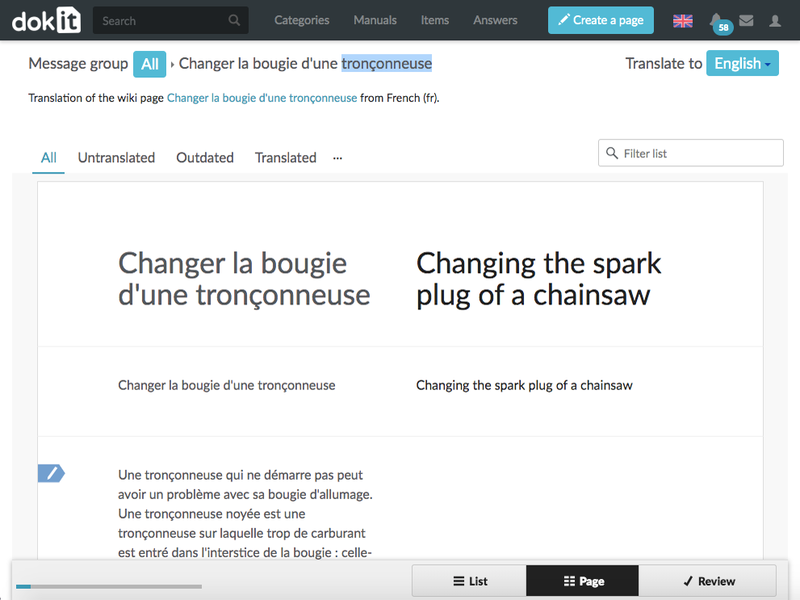
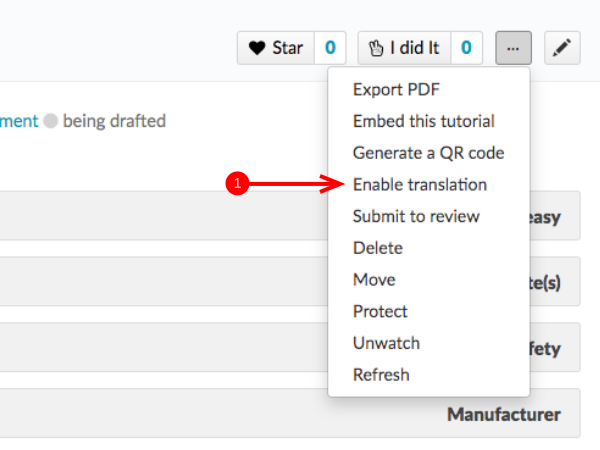
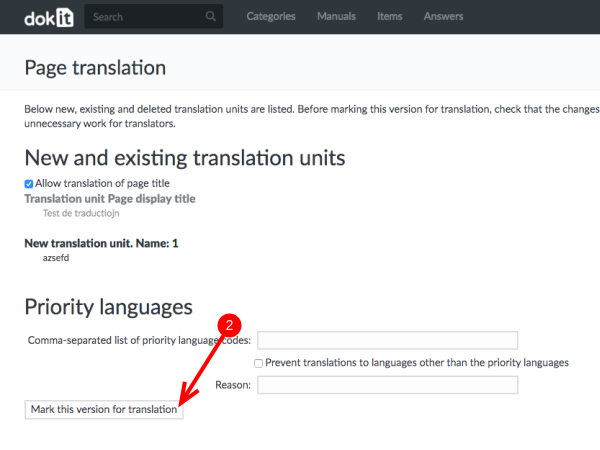
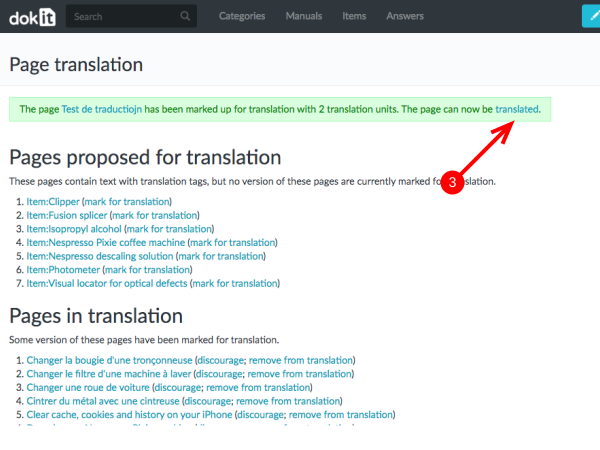
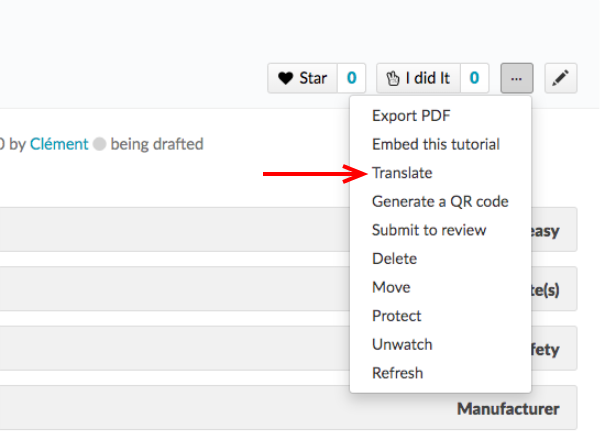
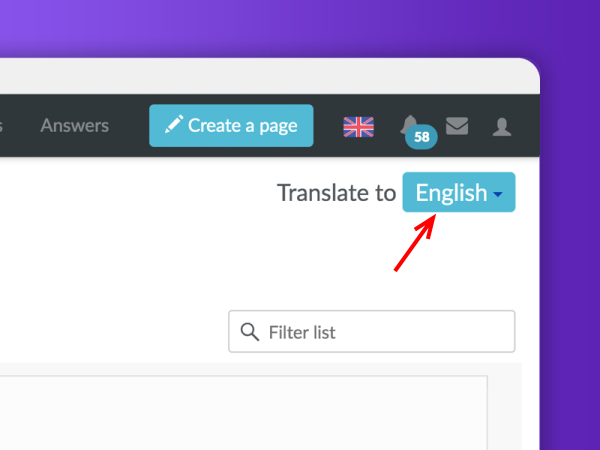
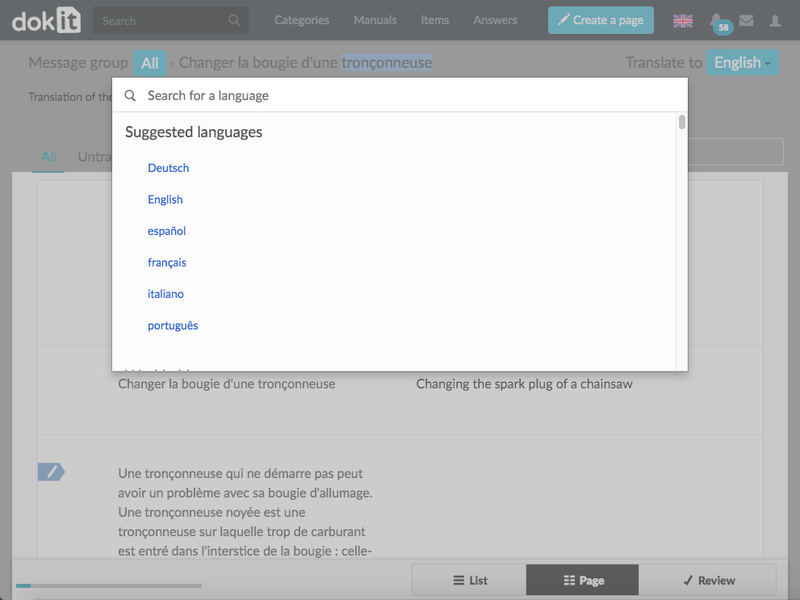
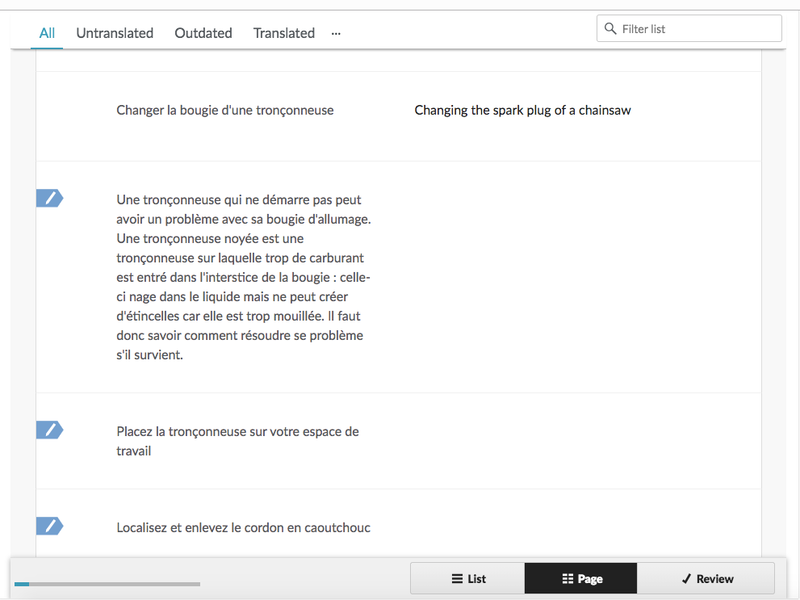
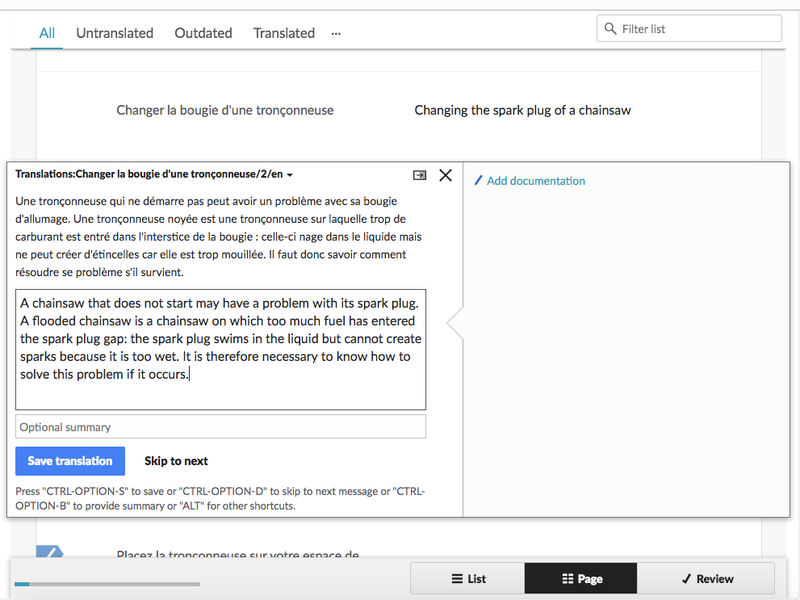
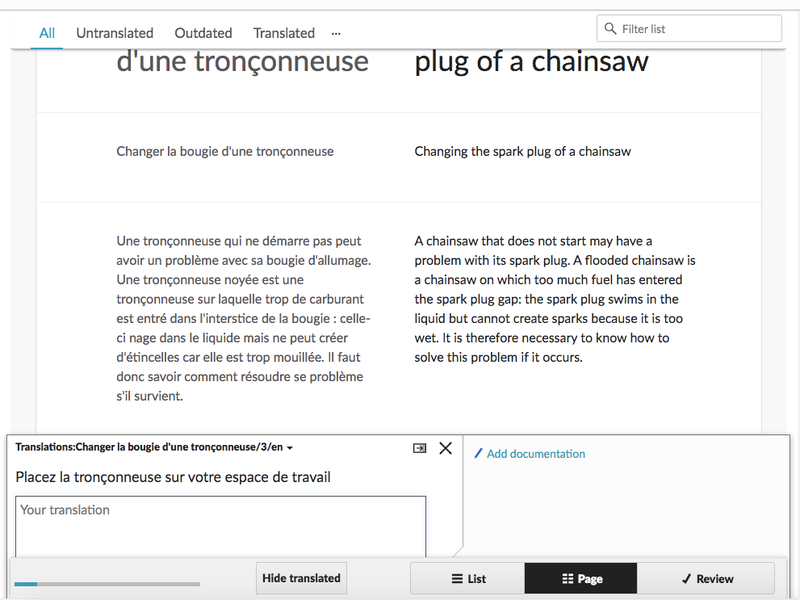
 Français
Français English
English